Cara memasang anggur 8.0 di linuxmint 21/20
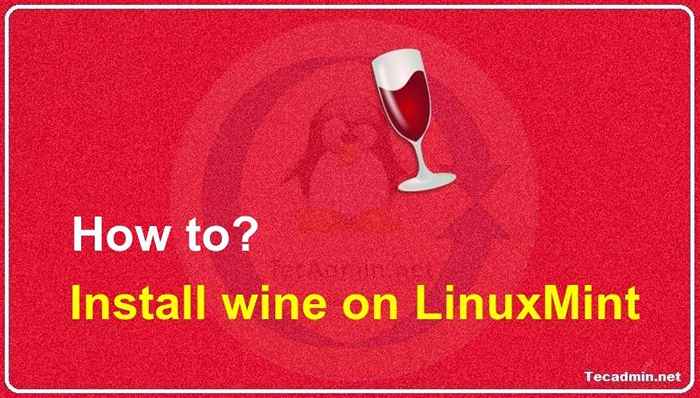
- 5004
- 1379
- Ricardo Gottlieb
Anggur 8.0 Stabil dirilis. Tim anggur telah mengumumkan rilis stabil terbaru 8.0. Kode sumbernya, serta paket Debian untuk Linux Mint, tersedia di situs resminya. Anda juga dapat menggunakan Paket Manajer untuk memasang anggur. Anggur adalah implementasi open source dari Windows API dan akan selalu menjadi perangkat lunak gratis. Sekitar setengah dari kode sumber ditulis oleh sukarelawannya, dan upaya yang tersisa disponsori oleh kepentingan komersial, terutama codeweavers.
Artikel ini akan membantu Anda menginstal Anggur 8.0 rilis stabil pada sistem linuxmint menggunakan PPA.
Langkah 1: Konfigurasikan PPA
Pertama-tama, jika Anda berjalan dengan sistem 64-bit memungkinkan arsitektur 32-bit. Juga, pasang kunci yang digunakan untuk menandatangani paket anggur.
sudo dpkg --add-arsitektur i386wget -qo - https: // dl.WineHQ.org/wine-builds/wineHQ.kunci | sudo apt-key add -
Gunakan salah satu perintah berikut untuk mengaktifkan Repositori APT Wine di sistem Anda berdasarkan sistem dan versi operasi Anda.
### Linuxmint 21.Xsudo apt-add-repository 'deb https: // dl.WineHQ.org/anggur-builds/ubuntu/jammy utama '### Linuxmint 20.Xsudo apt-add-repository 'deb https: // dl.WineHQ.org/wine-builds/ubuntu/focal main '### Linuxmint 19.Xsudo apt-add-repository 'deb https: // dl.WineHQ.org/wine-builds/ubuntu/bionic main '
Untuk Linux Mint 19 dan versi sebelumnya, Anda akan mendapatkan versi anggur yang lebih lama untuk diinstal.
Langkah 2: Memasang anggur di linuxmint
Gunakan perintah di bawah ini untuk memasang paket anggur dari repositori yang tepat. Opsi -install -Recomends akan menginstal semua paket yang disarankan untuk "WineHQ-Stabil" di sistem Anda.
pembaruan apt sudosudo apt instal-install-recommends winehq-stable
Tekan 'y' sambil diminta untuk konfirmasi. Ini akan menginstal sejumlah besar paket untuk dependensi pada sistem Anda. Jadi instalasi mungkin membutuhkan lebih banyak waktu untuk menyelesaikannya.
Langkah 3: Verifikasi Instalasi
Instalasi anggur berhasil diselesaikan. Gunakan perintah berikut untuk memeriksa versi anggur yang diinstal pada sistem Anda
anggur --versi anggur-8.0 Langkah 4: Menjalankan Aplikasi Windows
Untuk menggunakan anggur, kita perlu masuk ke desktop GUI dari sistem ubuntu Anda. Setelah unduhan itu, Windows .exe file seperti dempul pada sistem Anda dan buka dengan anggur seperti di bawah tangkapan layar atau gunakan perintah berikut.
anggur ~/unduhan/dempul.exe Anda juga dapat meluncurkan dengan klik kanan pada aplikasi dan Klik Buka dengan Program Wine Windows.
Kesimpulan
Tutorial ini menjelaskan Anda cara memasang anggur 8.0 pada sistem mint linux. Anda dapat menginstalnya menggunakan Paket Pribadi (PPA) atau mengkompilasinya langsung dari kode sumber.

